Полезен ли е интелигентен контролер на приложения
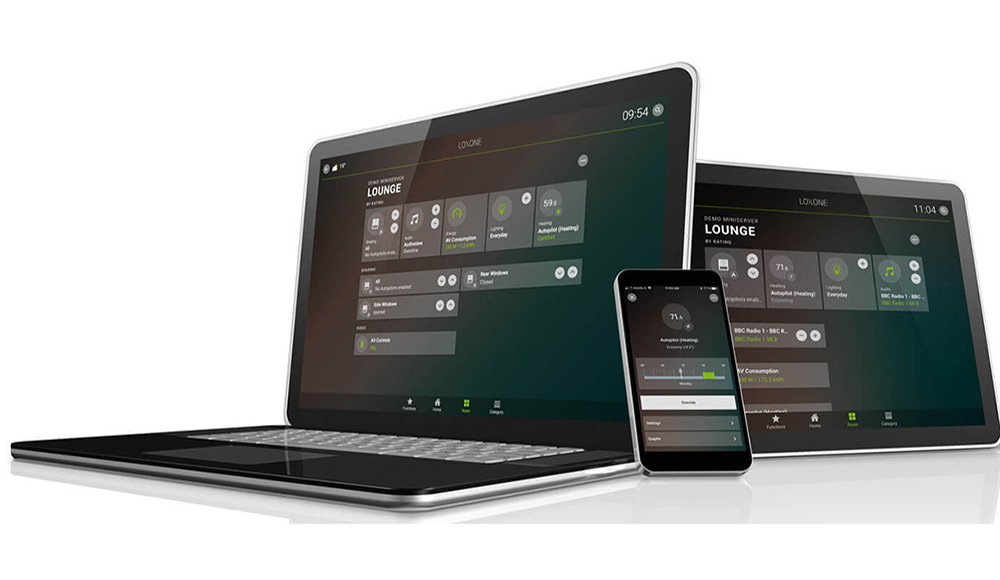
- 957
- 136
- Leslie Jacobi
Много често, когато зареждаме част от желаната програма „в придатък“, ние получаваме редица напълно непознати и не винаги полезни приложения. Те се крият в самата дистрибуция и се инсталират автоматично, ако изберете „Препоръчителни параметри на инсталацията“. Този тип софтуер включва интелигентен контролер на приложения. Следователно, след като го откриете в списъка с програми или процеси в „Мениджъра на задачите“, може да не си спомняте кога са инсталирали това и защо защо и защо и защо и защо защо и защо.
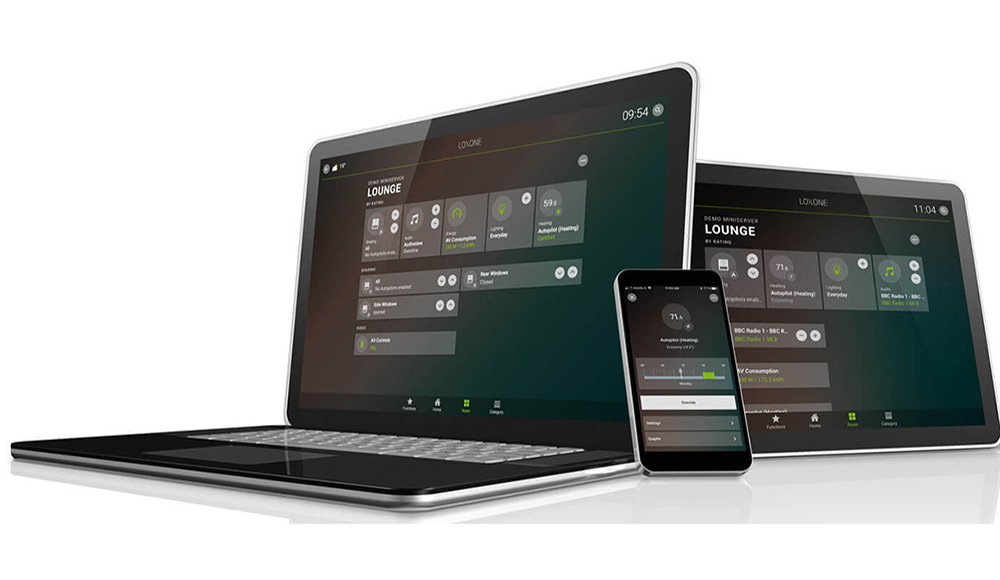
Работа с приложението Smart Application Controller.
Какво е интелигентен контролер на приложения
Интелигентният контролер на приложения ви позволява да извършвате различни действия по техниката, свързани с интернет, като използвате всяко едно устройство - това е, което тази програма. Например, от смартфон можете да отворите всяко приложение на вашия компютър, да видите "Desktop", да изтеглите някои файлове. И обратно, можете да преглеждате папки в телефона чрез компютър. Програмата може да бъде необходима, ако не за ограничено количество оборудване, което поддържа такава функция, което не може да се каже за подобни комунални услуги, въведени буквално във всяко устройство. В допълнение, наложен софтуер винаги подсказва вирусите - и, уви, такова предположение често е оправдано. С появата на интелигентен контролер на приложения, проблемите в системата могат да започнат.
Основни функции
Програмата изпълнява две основни функции:
- Управление на отдалечено оборудване.
- Синхронизация на данни.
Възможностите на "контролера на интелигентните приложения", колкото и да звучат накратко, не свършват дотук. Можете да цитирате много ситуации, когато те ще намерят приложение:
- Изтегляне на файлове, които са у дома на компютър, докато сте на работа.
- Инсталиране на задачи, които трябва да се извършват за вашето връщане: Проверка за вируси, изтегляне и инсталиране на програми и т.н. P.
- Помощ на друг потребител: Можете ясно да демонстрирате на човек какво трябва да прави в определена програма, свързвайки се с неговия компютър. В същото време можете физически да бъдете доста далеч.
Нещо повече. Както вече беше споменато, списък на технологията, работеща с технологията за интелигентен контролер на приложения.
Премахване на приложението
Ако интелигентният контролер на приложения не ви изглежда полезен или вдъхновява подозрения, няма какво да го премахнете как да го премахнете. Тук ще разгледаме две варианта:
- Какво да правите, когато "контролерът" е безобиден, но не е необходим;
- Какво да направите, ако вирусът бъде въведен в него.
Като начало, разберете на какъв тип ви принадлежи вашият случай:
- Изтеглете всеки надежден антивирус (само антивирус, а не кликър, който включва много функции: почистване, оптимизация и премахване на злонамерен софтуер).
- Стартирайте дълбока проверка и изчакайте края на процедурата. За съжаление, този процес не може да се нарече бързо - може да се наложи да оставите компютъра през нощта.
- Извадете или преместете в карантина всички намерени вируси. Обърнете внимание на тяхното местоположение - това ще посочи дали те са свързани с интелигентния контролер на приложението.
Ако не се открие нищо подозрително, тогава го направете по следния начин:
- За Windows 7: Щракнете върху "Старт" - "Управление" - "Инсталиране и премахване на програми"; За Windows 8 и 10: Наберете в контролния панел „Търсене“ и го отворете с двойно щракване.
- Изберете интелигентния контролер на приложения в списъка, изберете го и натиснете бутона "Изтриване" в горната част.
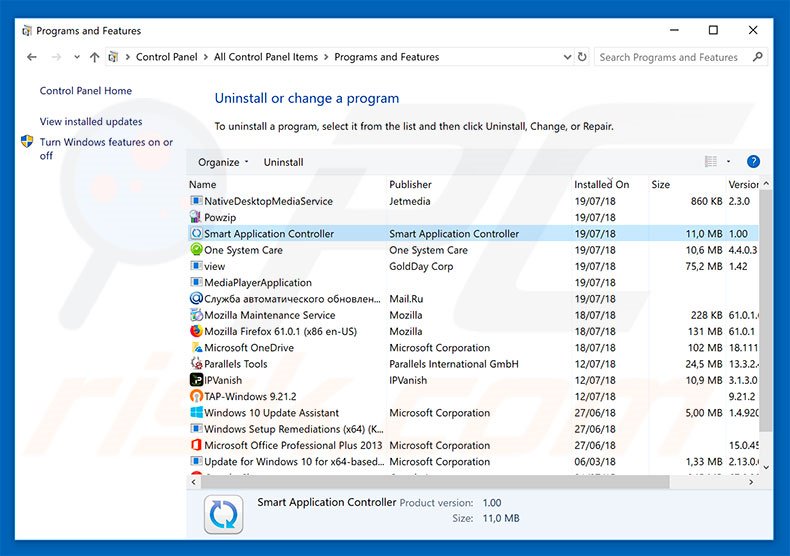
- Изтеглете някакъв вид програма за почистване на регистъра, например, ccleaner.
- Изпълнете го и изберете съответния елемент.
- Натиснете бутона "Анализ" и след появата на списъка с файлове щракнете върху "Изберете всичко".
- След това ще се появи опцията „Почистете подчертаното“, както и предложението „Създайте копие на регистъра“. Съгласете се, но променете мястото на съхранение на архивиращи копия от папката с документи в нова папка на Disk D.
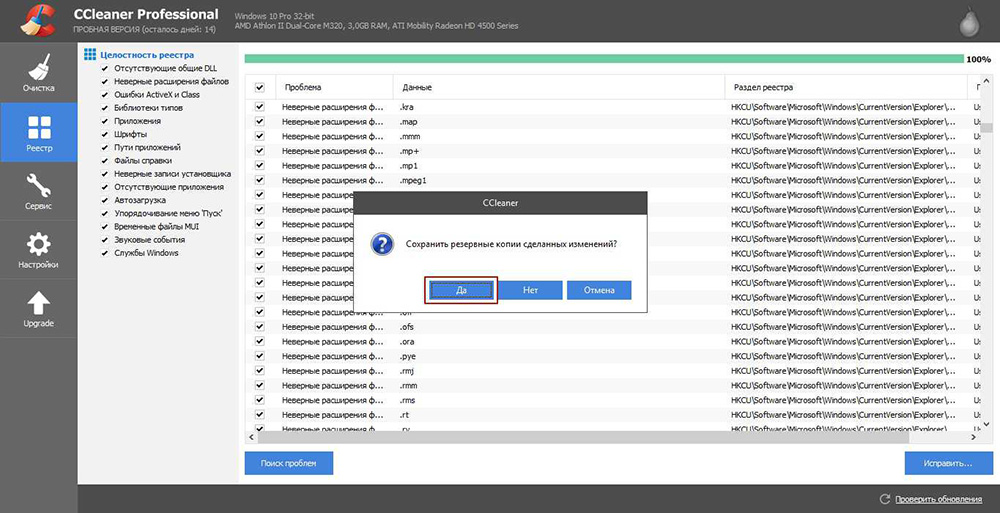
- Изчакайте съобщения, че почистването е извършено успешно.
- Повторете процедурата няколко пъти, за да се уверите, че на компютъра не са останали интелигентни елементи на контролера на приложението.
Ако програмата все още е източник на вируси, тя може да бъде заменена с обичайното отстраняване. Най -често, когато натискате бутона „Изтриване“, се появява известие за невъзможността да се направи това, тъй като „приложението се използва в момента“. Опитайте се да направите следното:
- Изтеглете помощна програма, която поддържа функцията на Forced Deinstal, например инструмент за деинсталиране.
- Стартирайте го и го изберете в програмата Smart Application Controller.
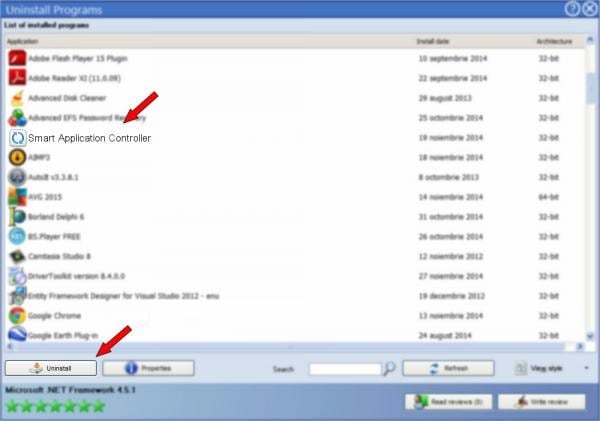
- Щракнете върху иконата с изображението на метла и лъжичка вдясно и подписа „принудително премахване“.
- След това ще видите предупреждение, че някои компоненти на програмата могат да останат - щракнете върху OK.
- След премахването рестартирайте компютъра и почистете регистъра с помощта на CCleaner.
- « Назначаването и процедурата за изтриване на програмата SetupSk
- Назначаване на драйвер на програмата и как да я използвате »

